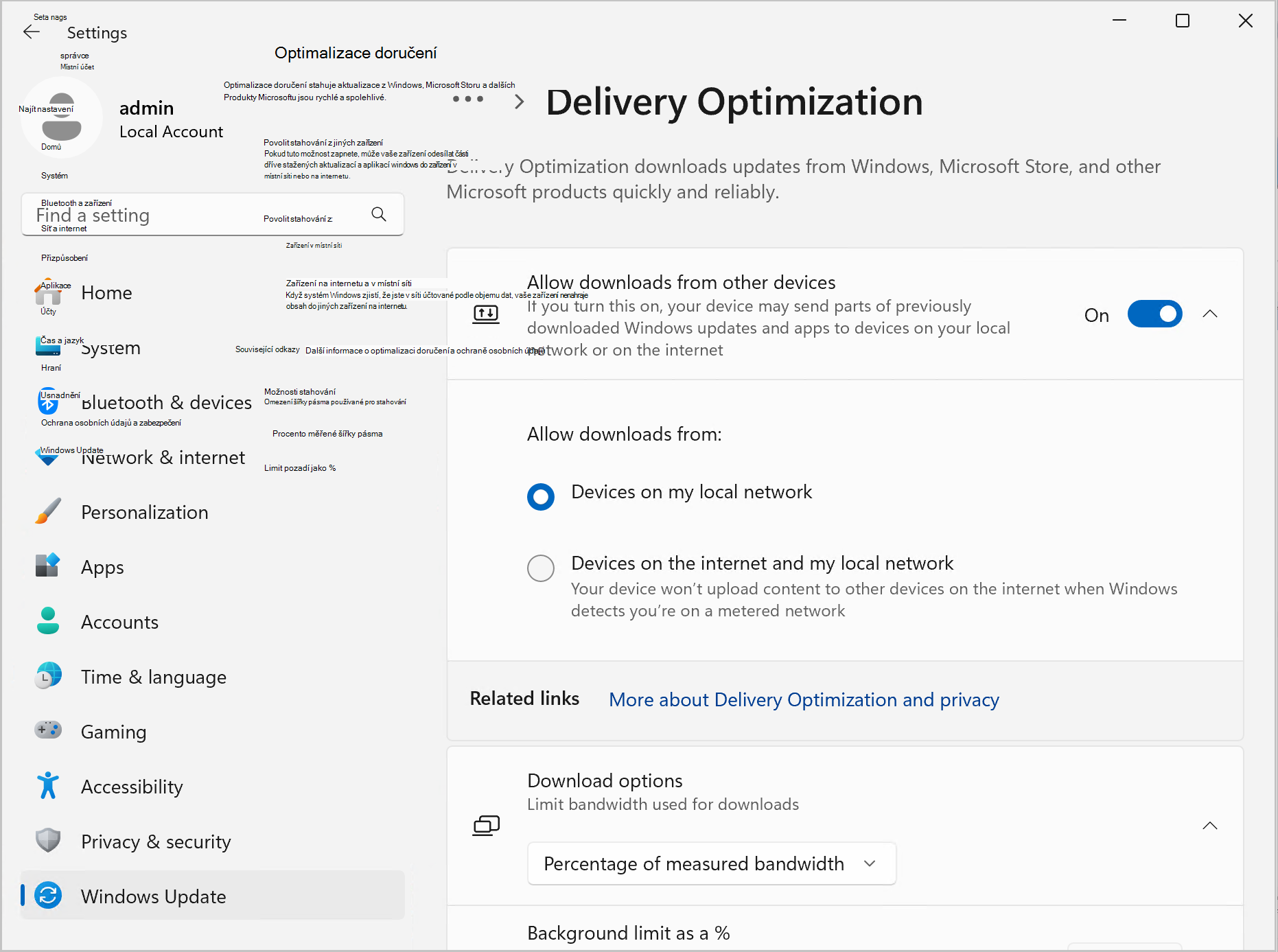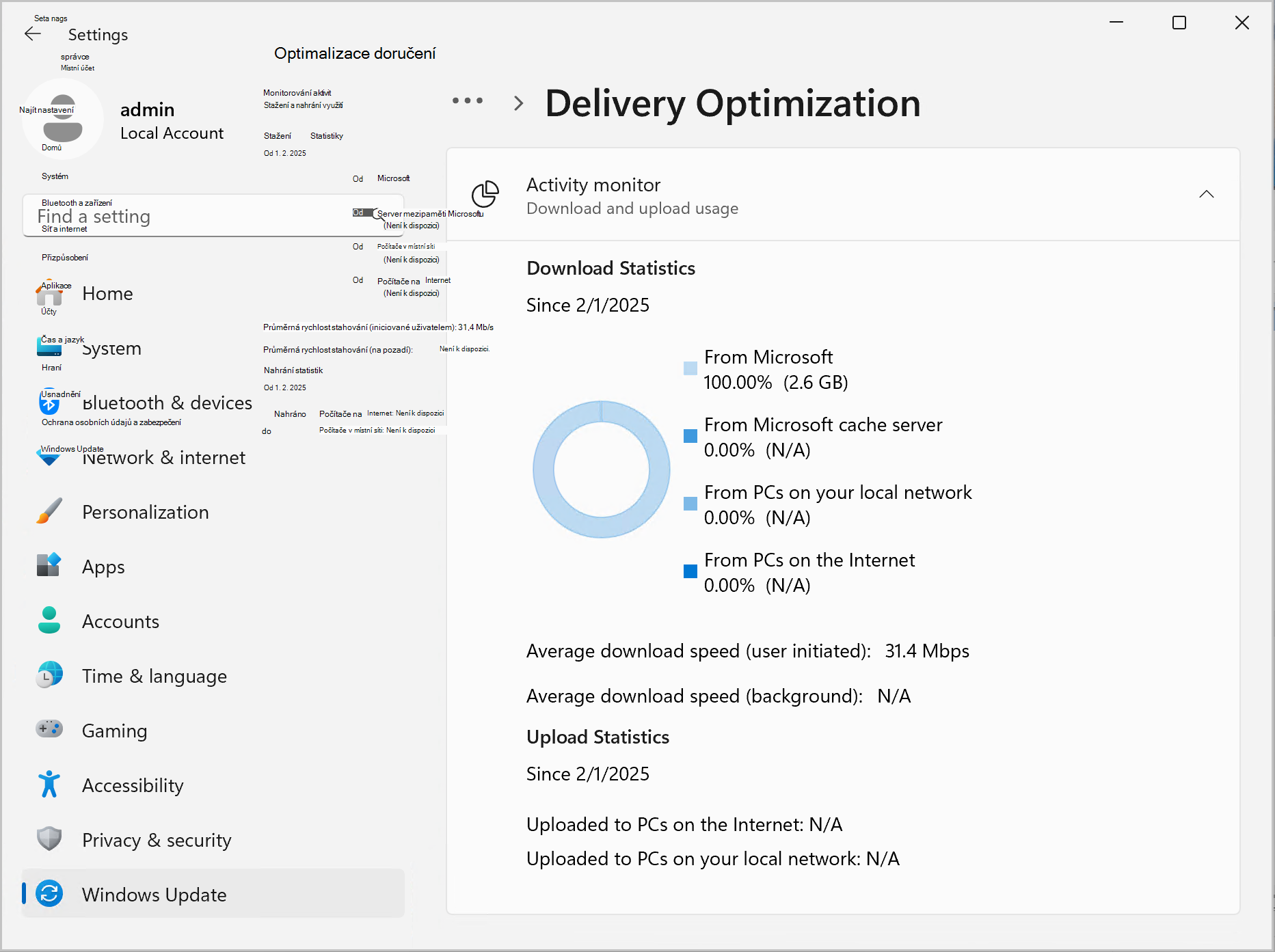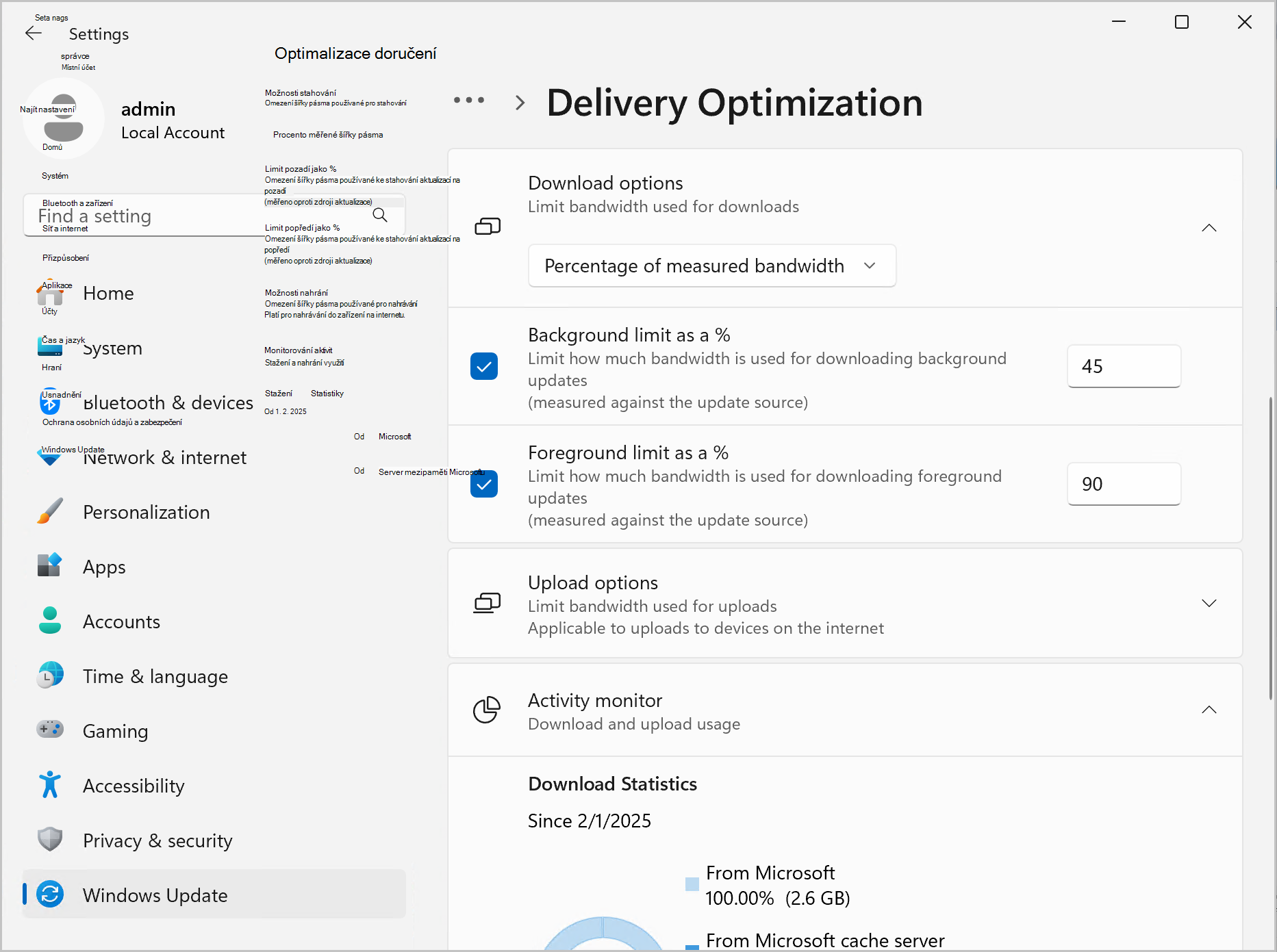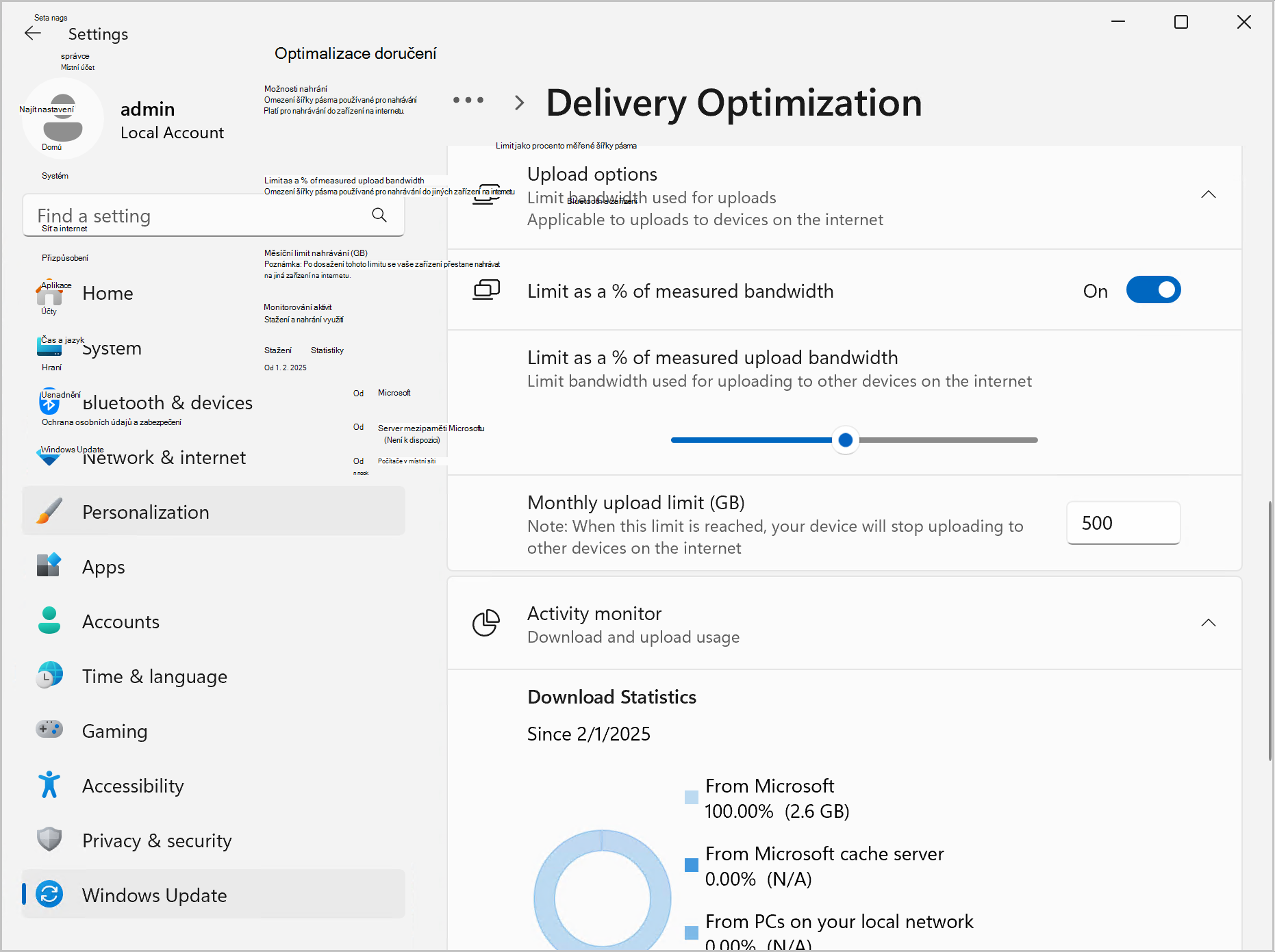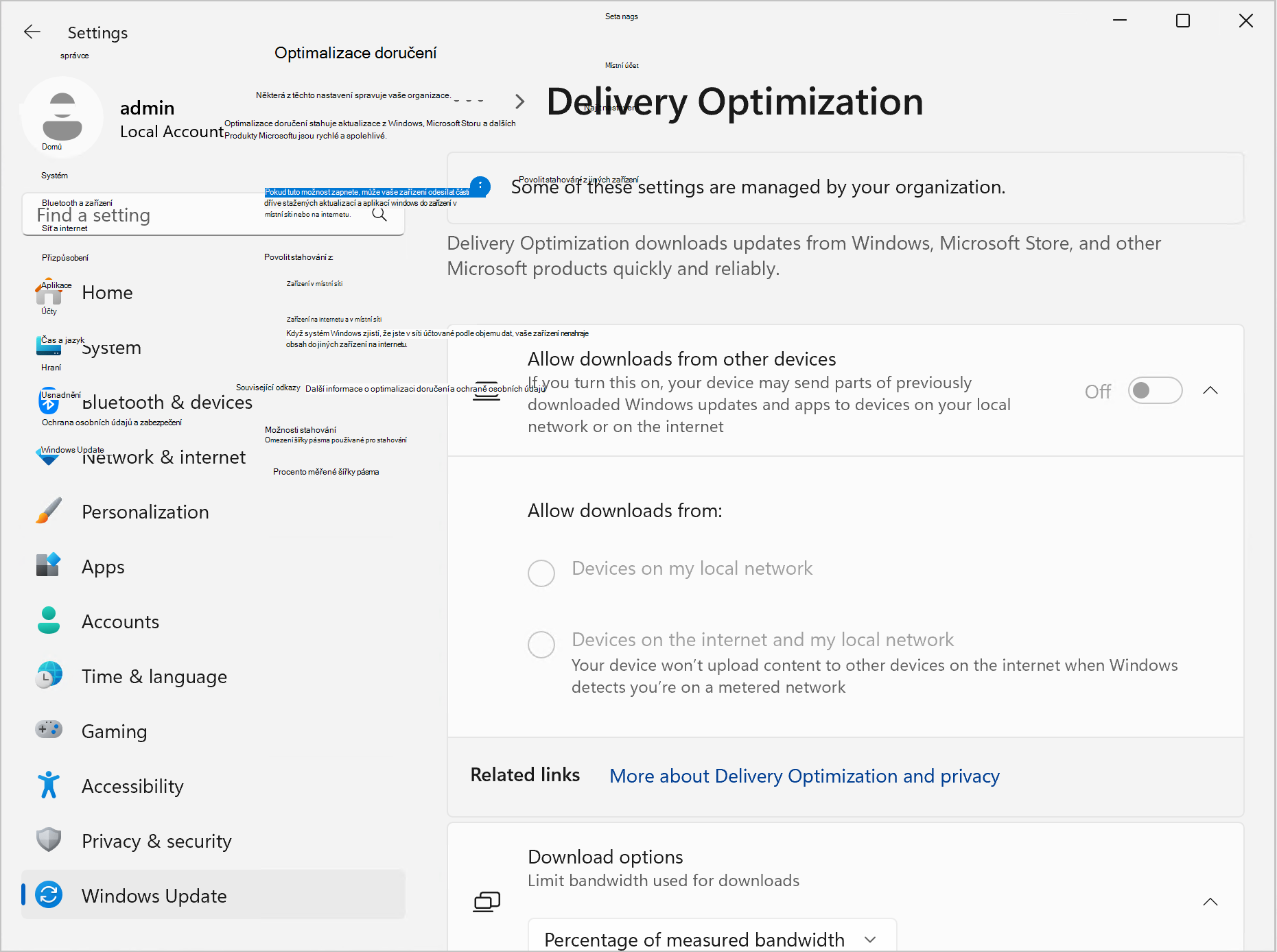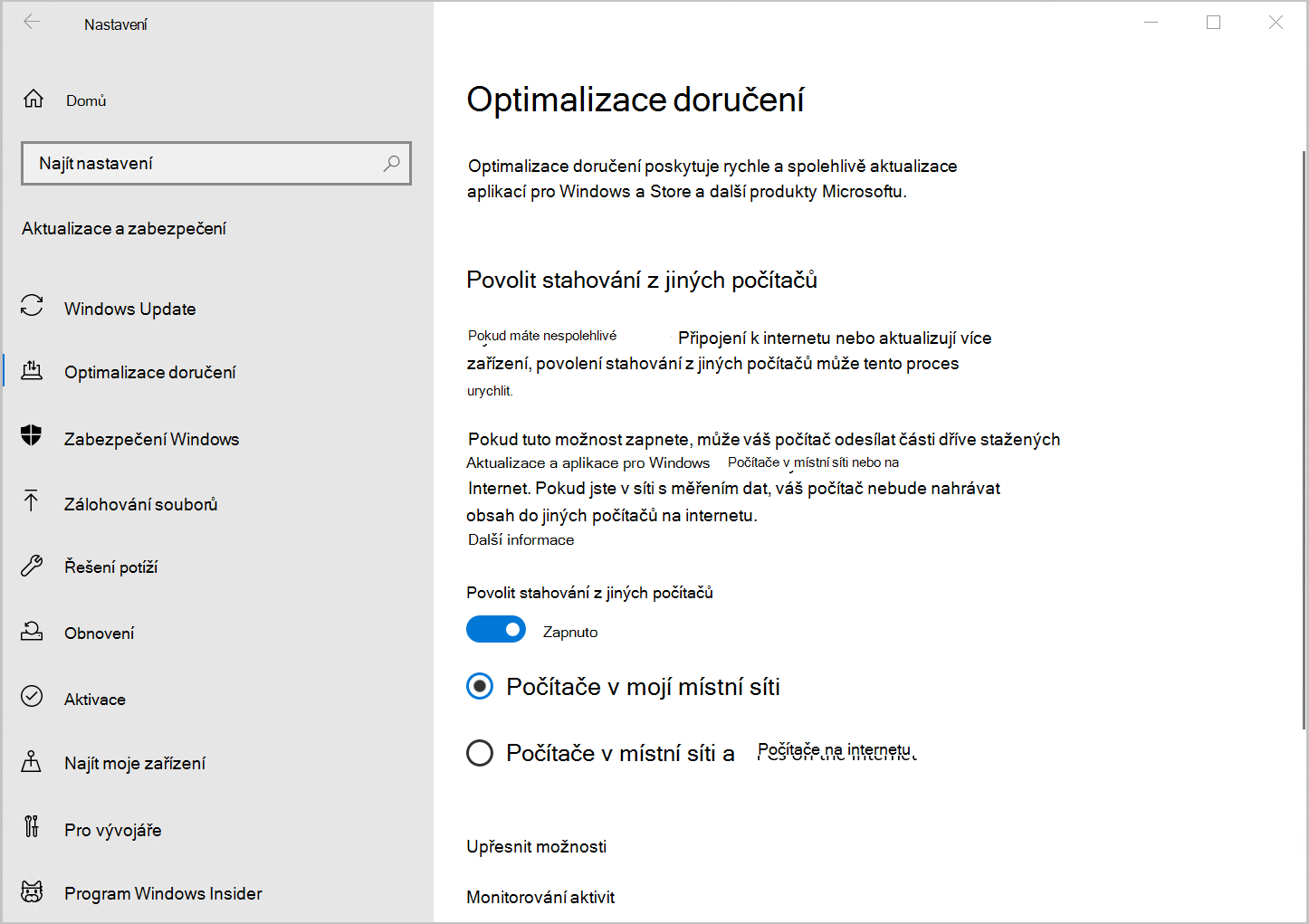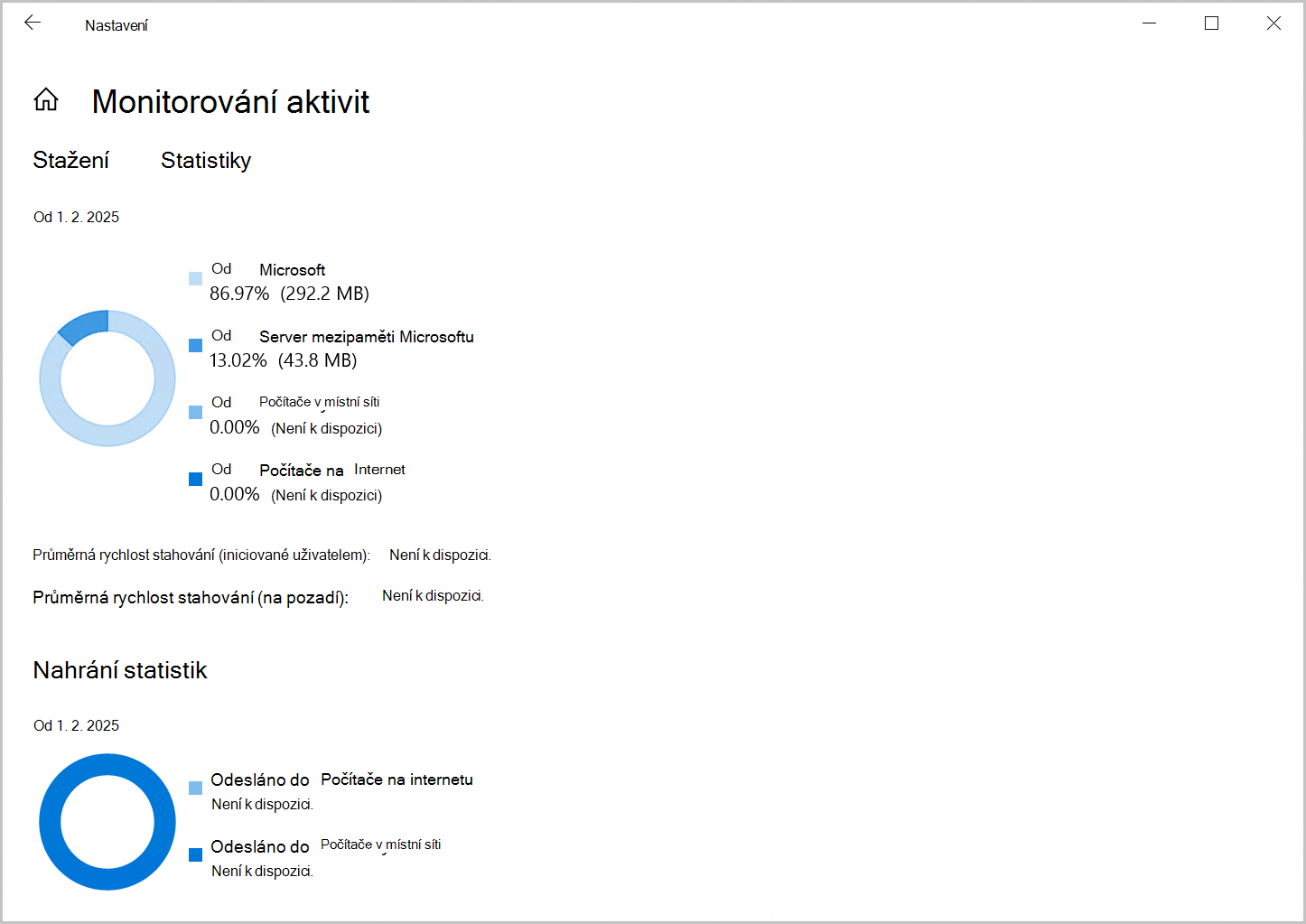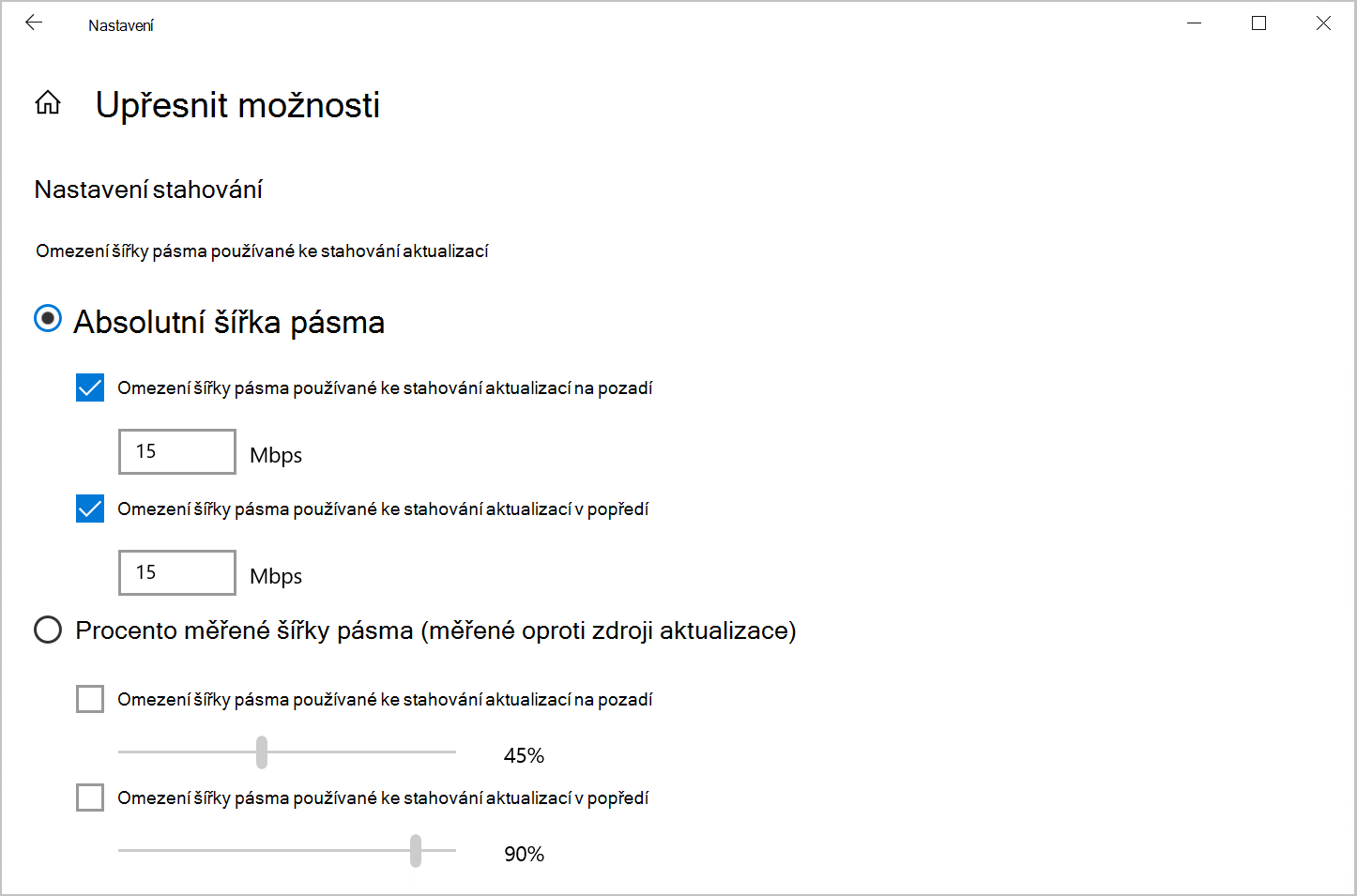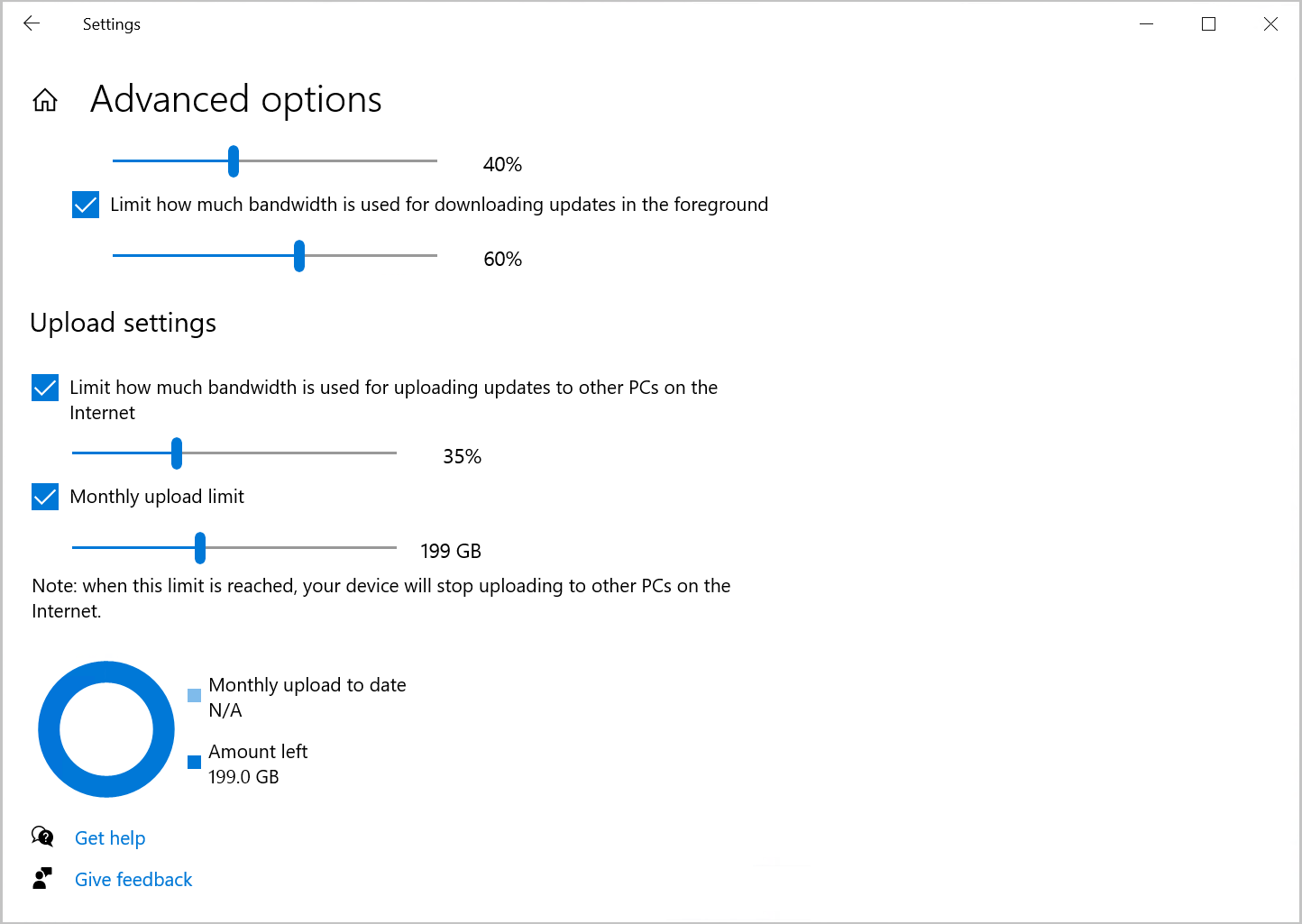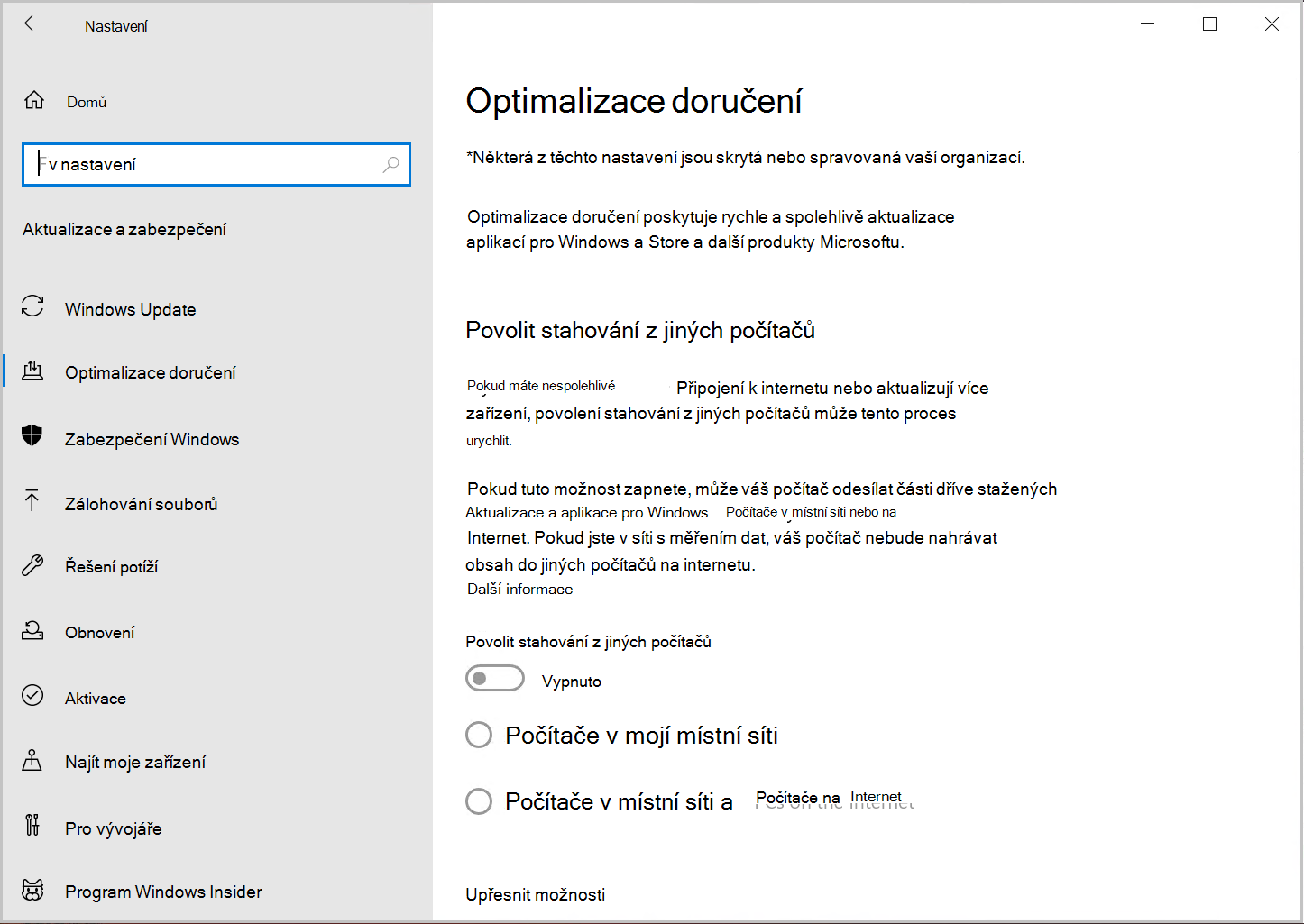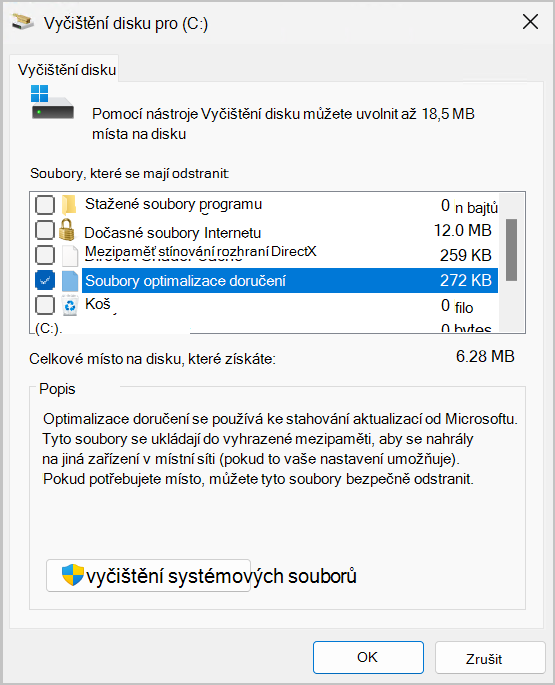Systém Windows používá ke stahování aplikací windows Aktualizace, aplikací ze Storu a dalších produktů Microsoftu cloudovou funkci Optimalizace doručení. Abyste tyto soubory dostávali do svého počítače rychle a spolehlivě, identifikuje Optimalizace doručení nejlepší zdroj stahování a dynamicky optimalizuje, jakou šířku pásma váš počítač v tomto procesu využívá.
Jako vždy se můžete sami rozhodnout, jestli může Optimalizace doručení sdílet část ze stažených souborů mezi vaším počítačem a ostatními počítači ve vaší místní síti nebo v internetu. Nové funkce vám nyní umožňují zobrazit aktivity stahování a nahrávání na vašem počítači, řídit využití šířky pásma a poskytují další možnosti.
Přejděte na nastavení Optimalizace doručení.
Volba možností sdílení v síti u služby Optimalizace doručení
Optimalizace doručení ve Windows pomáhá rychle a spolehlivě získávat aktualizace a aplikace. Tyto soubory ke stažení pocházejí z Microsoftu i jiných počítačů ve vaší místní síti nebo internetu a váš počítač je může sdílet s jinými počítači.
-
Vyberte tlačítko Start a pak vyberte Nastavení > služba Windows Update > Upřesnit možnosti > Optimalizace doručení.
-
Zvolte, jestli chcete povolit stahování z jiných zařízení. Pokud je tato možnost nastavená na Zapnuto, můžete také zvolit, ze kterých typů zařízení chcete stahování povolit. Stahování můžete povolit z těchto položek:
-
Zařízení v místní síti
-
Zařízení na internetu a v místní síti
-
Získání statistik pomocí monitorování aktivity
Pomocí monitorování aktivity můžete zjistit, co získáte z jiných počítačů a čím váš počítač přispívá. Můžete zobrazit informace o stahování rozdělené podle zdroje a průměrné rychlosti a také statistiku nahrávání – vše za aktuální měsíc. Dokonce vám řekneme, jak velkou podporu váš počítač získává z jiných počítačů na internetu.
Pokud chcete zkontrolovat nejnovější statistiky, vyberte tlačítko Start >Nastavení > služba Windows Update > Upřesnit možnosti > Optimalizace doručení> monitorování aktivit.
Nastavení limitu šířky pásma
Funkce Optimalizace doručení je navržena tak, aby automaticky upravovala šířku pásma sítě, kterou používá k nahrávání a stahování aktualizací, aplikací ze Storu a dalších produktů společnosti Microsoft. Pokud se ale obáváte využití dat nebo chcete zajistit, aby ostatní domácí zařízení měla potřebnou šířku pásma, můžete šířku pásma používanou pro stahování a nahrávání v Optimalizaci doručení omezit. Máte také možnost nastavit měsíční limit nahrávání – můžete si zobrazit, jaké množství dat váš počítač doposud využil k nahrávání a kolik dat zbývá.
Poznámka: Omezení šířky pásma platí jenom pro Optimalizaci doručení pro automatické stahování aktualizací. Pokud zahájíte stahování ručně – například aktualizací Windows v Nastavení > služba Windows Update nebo stažením aplikace z Windows Storu – nastavené limity šířky pásma se nepoužijí.
Nastavení limitů šířky pásma pro stahování:
-
Vyberte tlačítko Start > Nastavení > služba Windows Update > Upřesnit možnosti > Optimalizace doručení.
-
V části Možnosti stahování zvolte Možnost Omezit šířku pásma používanou pro stahování :
-
Absolutní limit šířky pásma: Zvolte, jestli chcete nastavit limit pro stahování na pozadí, v popředí nebo v obou. Zadejte maximální šířku pásma, kterou chcete použít v Mb/s.
-
Procento měřené šířky pásma : Zvolte, jestli chcete nastavit limit pro stahování na pozadí, v popředí nebo v obou. Pak nastavte procento dostupné šířky pásma používané pro stahování. Nižší hodnoty využívají menší šířku pásma, ale způsobí, že aktualizace budou doručovány pomaleji.
-
Nastavení limitů šířky pásma pro nahrávání:
-
Vyberte tlačítko Start > Nastavení > služba Windows Update > Upřesnit možnosti > Optimalizace doručení.
-
V části Možnosti nahrávání můžete omezit procento šířky pásma používané k nahrávání aktualizací a nastavit maximální limit pro nahrání po měsíci. Tato nastavení se dají použít společně k omezení šířky pásma a maximálního povoleného množství dat za měsíc.
-
Vyberte procento pro možnost Optimalizace doručení, pokud chcete omezit šířku pásma použitou k nahrávání aktualizací do jiných zařízení na internetu.
-
Vyberte měsíční limit nahrávání mezi 1 a 500 GB.
-
Proč nemůžu vypnout Optimalizaci doručení?
Aktualizace z služba Windows Update, Microsoft Storu a dalšího obsahu microsoftu přicházejí prostřednictvím Optimalizace doručení. Tím se zkrátí čas a šířka pásma potřebná k získání aktualizací. Vypnutí optimalizace doručení nezakáží aktualizaci, ale jednoduše vynutí, aby si každé zařízení stáhlo aktualizace přímo od Microsoftu, a ne z místního počítače, který je dříve stáhl.
Pokud přepínač pro vypnutí Optimalizace doručení není k dispozici, je to proto, že vaše zařízení spravuje vaše organizace a správce IT vyžaduje povolení Optimalizace doručení.
-
Vyberte tlačítko Start > Nastavení > služba Windows Update > Upřesnit možnosti > Optimalizace doručení.
-
Pokud je vaše zařízení spravované, na stránce nastavení Optimalizace doručení se zobrazí následující položky:
-
Poznámka v horní části stránky s informací, že některá z těchto nastavení spravuje vaše organizace.
-
Možnost Povolit stahování z jiných počítačů je neaktivní. V závislosti na nastaveních, která vyžaduje správce IT, můžou být neaktivní i další možnosti optimalizace doručení.
-
Volba možností sdílení v síti u služby Optimalizace doručení
Optimalizace doručení ve Windows pomáhá rychle a spolehlivě získávat aktualizace a aplikace. Tyto soubory ke stažení pocházejí z Microsoftu i jiných počítačů ve vaší místní síti nebo internetu a váš počítač je může sdílet s jinými počítači.
-
Vyberte tlačítko Start a pak vyberte Nastavení > Aktualizovat & zabezpečení > Optimalizace doručení.
-
Pokud chcete získávat soubory ke stažení z počítačů v místní síti, ale ne z počítačů v internetu, vyberte Počítače v mojí místní síti. Pokud nechcete získávat soubory ke stažení z počítačů v místní síti a v internetu, vypněte možnost Povolit stahování z jiných počítačů. I nadále budete dostávat aplikace a aktualizace od Microsoftu.
Získání statistik pomocí monitorování aktivity
Pomocí monitorování aktivity můžete zjistit, co získáte z jiných počítačů a čím váš počítač přispívá. Můžete zobrazit informace o stahování rozdělené podle zdroje a průměrné rychlosti a také statistiku nahrávání – vše za aktuální měsíc. Dokonce vám řekneme, jak velkou podporu váš počítač získává z jiných počítačů na internetu.
Pokud chcete zkontrolovat nejnovější statistiky, vyberte tlačítko Start > Nastavení > Aktualizovat & zabezpečení . Potom vyberte Optimalizace doručení > Monitorování aktivity.
Nastavení limitu šířky pásma
Funkce Optimalizace doručení je navržena tak, aby automaticky upravovala šířku pásma sítě, kterou používá k nahrávání a stahování aktualizací, aplikací ze Storu a dalších produktů společnosti Microsoft. Pokud se ale obáváte využití dat nebo chcete zajistit, aby ostatní domácí zařízení měla potřebnou šířku pásma, můžete šířku pásma používanou pro stahování a nahrávání v Optimalizaci doručení omezit. Máte také možnost nastavit měsíční limit nahrávání – můžete si zobrazit, jaké množství dat váš počítač doposud využil k nahrávání a kolik dat zbývá.
Poznámka: Omezení šířky pásma platí jenom pro Optimalizaci doručení pro automatické stahování aktualizací. Pokud zahájíte stahování ručně – například aktualizací Windows v Nastavení > Update & zabezpečení > služba Windows Update nebo stažením aplikace z Windows Storu – nastavené limity šířky pásma se nepoužijí.
Nastavení limitů šířky pásma pro stahování:
-
Vyberte tlačítko Start > Nastavení > Aktualizace zabezpečení & . Pak vyberte Optimalizace doručení > Upřesnit možnosti.
-
Šířku pásma můžete omezit buď:
-
Absolutní šířka pásma: Zvolte, jestli chcete nastavit limit pro stahování na pozadí, na popředí nebo v obou. Zadejte maximální šířku pásma, kterou chcete použít v Mb/s.
-
Procento měřené šířky pásma : Zvolte, jestli chcete nastavit limit pro stahování na pozadí, v popředí nebo v obou. Potom pomocí posuvníku nastavte procento dostupné šířky pásma používané pro stahování. Nižší hodnoty využívají menší šířku pásma, ale způsobí, že aktualizace budou doručovány pomaleji.
-
Nastavení limitů šířky pásma pro nahrávání:
-
Vyberte tlačítko Start > Nastavení > Aktualizace zabezpečení & . Pak vyberte Optimalizace doručení > Upřesnit možnosti.
-
Můžete omezit procento šířky pásma používané k nahrávání aktualizací a nastavit maximální limit nahrávání po měsíci. Tato nastavení se dají použít společně k omezení šířky pásma a maximálního povoleného množství dat za měsíc.
-
Vyberte procento pro možnost Optimalizace doručení a omezte šířku pásma použitou k nahrávání aktualizací do jiných počítačů na internetu.
-
Vyberte měsíční limit nahrávání mezi 1 a 500 GB.
-
Proč nemůžu vypnout Optimalizaci doručení?
Aktualizace z služba Windows Update, Microsoft Storu a dalšího obsahu microsoftu přicházejí prostřednictvím Optimalizace doručení. Tím se zkrátí čas a šířka pásma potřebná k získání aktualizací. Vypnutí optimalizace doručení nezakáží aktualizaci, ale jednoduše vynutí, aby si každé zařízení stáhlo aktualizace přímo od Microsoftu, a ne z místního počítače, který je dříve stáhl.
Pokud přepínač pro vypnutí Optimalizace doručení není k dispozici, je to proto, že vaše zařízení spravuje vaše organizace a správce IT vyžaduje povolení Optimalizace doručení.
-
Vyberte tlačítko Start a pak vyberte Nastavení > Aktualizovat & zabezpečení > Optimalizace doručení.
-
Pokud je vaše zařízení spravované, na stránce nastavení Optimalizace doručení se zobrazí následující položky:
-
Poznámka v horní části stránky s informací, že některá z těchto nastavení jsou skrytá nebo spravovaná vaší organizací.
-
Možnost Povolit stahování z jiných počítačů je neaktivní. V závislosti na nastaveních, která vyžaduje správce IT, můžou být neaktivní i další možnosti optimalizace doručení.
-
Vymazání mezipaměti Optimalizace doručení
Optimalizace doručení ve Windows automaticky vymaže mezipaměť. Soubory se z mezipaměti odeberou po krátké době nebo když její obsah zabírá příliš mnoho místa na disku. Pokud ale potřebujete na počítači více místa na disku, můžete mezipaměť ručně vymazat.
-
Do pole Hledat na hlavním panelu zadejte vyčištění disku. V seznamu výsledků vyberte aplikaci Vyčištění disku .
-
Na kartě Vyčištění disku zaškrtněte políčko Soubory optimalizace doručení .
-
Vyberte OK. V zobrazeném dialogovém okně vyberte Odstranit soubory.